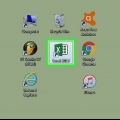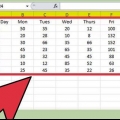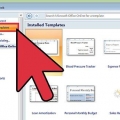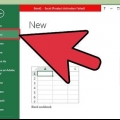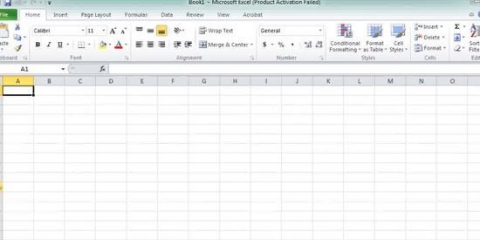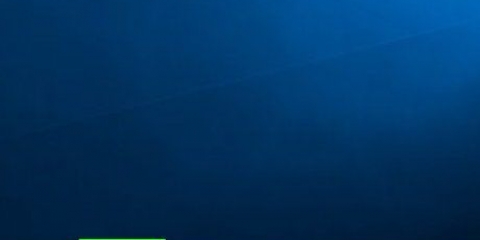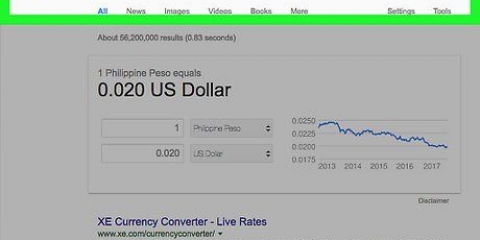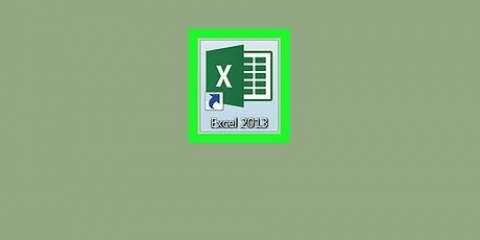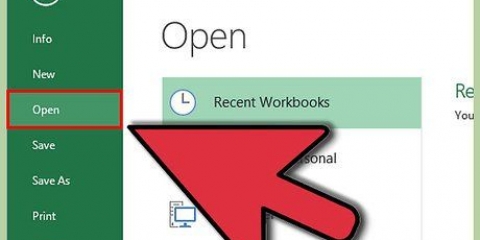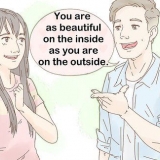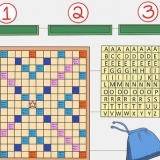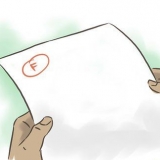In Excel 2003, kies `Chart` in die Invoeg-kieslys. Klik op die Standaardkaarte-oortjie en kies `Lyn` onder `Kaarttipe`, klik dan `Voltooi`. Klik in Excel 2007 en 2010 die Invoeg-oortjie en dan Line in die Charts-groep. Kies die verlangde lyngrafiek uit die opsies wat verskyn.
Om die legende in Excel 2003 te verwyder, klik die legende-knoppie in die Charts-nutsbalk. Om die legende in Excel 2007 of 2010 te verwyder, klik die legende-knoppie in die Etikette-groep van die Formaat-kieslys in die lint, en kies "Geen".
Excel 2003 vertoon die Charts-kieslys. In Excel 2007 en 2010 verskyn die Ontwerp-, Uitleg- en Formaat-oortjies. 
Jy kan die datareeks kies deur op die lyn in die grafiek te klik. In Excel 2007 en 2010 kan jy die reeks kies uit die aftreklys boaan die `Huidige keuse`-groep in die Formaat-oortjie. As jy geen reeks kies nie, sal Excel jou vra om die reeks aan te dui sodra jy `n tendenslyn op jou grafiek toegepas het.
In Excel 2003, kies Voeg neigingslyn by in die grafiekkieslys. Dit sal die Trendline-dialoogkassie vertoon. In Excel 2007 en 2010, klik die Trendline-aftreklys in die Ontleding-groep van die Formaat-oortjie in die lint.
In Excel 2003, in die dialoogkassie `Voeg neiginglyn by`, klik die Tipe-oortjie en kies die Trendlyn-oortjie uit die Trend/Regressietipe-oorsig. In Excel 2007 en 2010 kies jy die Trendline-tipe via die ooreenstemmende aftreklys. As jy nie `n ooreenstemmende tendenslyn sien nie, klik "Meer neiginglyn-opsies" in die tendenslyn-opsies-groep in die Formateer tendenslyn-dialoogkassie.
Klik in Excel 2003 op die Opsies-oortjie van die Voeg Neiginglyn-dialoogkassie by en tik `n nommer in die Vorentoe-veld van die Voorspellingsgroep om `n tendens vorentoe te projekteer. (Om `n terugwaartse neiging te projekteer, voer `n nommer in die Terug-veld in.) Klik in Excel 2007 en 2010 Meer neiginglynopsies in die neiginglyn-aftreklys om die Formateer neiginglyn-dialoogkassie te vertoon en voer `n nommer in die Vorentoe-veld van die voorspellingsgroep in om `n neiging vorentoe te projekteer.
Jy kan die R-kwadraatwaarde na `n ander plek op die kaart skuif deur die groottehandvatsels te klik en te sleep. Beweeg jou wyser totdat dit na `n 4-puntpyltjie verander, hou dan die linkermuisknoppie in en sleep die waarde na `n nuwe ligging. Jy kan van die tendenslyne wat hieronder bespreek word probeer om te sien watter tendenslyn die beste by jou data pas.





Skep 'n tendensontleding in excel
Inhoud
Tendensontleding neem data uit die verlede en gebruik dit om toekomstige resultate te voorspel. Microsoft Excel gee jou die opsie om jou data as `n grafiek te vertoon, en dan een of meer tendenslyne by te voeg, wat aandui hoe die data in die toekoms kan voorkom. Die volgende stappe verduidelik hoe om tendensontleding in Excel 2003, 2007 en 2010 uit te voer.
Trappe
Metode 1 van 3: Skep die grafiek

1. Voer die data in jou Excel-werkblad in. Jy moet genoeg data hê om `n redelike tydperk te dek, soos twee jaar of meer. Jy moet ook konsekwente intervalle hê soos weeklikse, maandelikse of jaarlikse data.
- As jy data oor `n tydperk ontbreek, kan jy `n redelike skatting maak gebaseer op die getalle wat jy het. Byvoorbeeld, as jy die April-verkopesyfer mis, en jy het verkope van $200 vir Februarie, $250 vir Maart, $350 vir Mei en $400 vir Junie, kan jy redelikerwys aflei dat April-verkope $300 was. , waarna jy daardie nommer gebruik. Net so, as jy verlede jaar se syfers het en agterkom dat vanjaar se verkope sowat 10 persent hoër is as verlede jaar, en jy het verlede jaar se April-syfers maar nie vanjaar s`n nie, kan jy aanneem dat hierdie April die syfers 10 persent hoër sal wees as in dieselfde tydperk verlede jaar.

2. Kies die data wat jy by die grafiek wil insluit. Jy kan die data met jou muis kies of deur `n enkele sel te kies en terselfdertyd `Ctrl`+`A` te druk, om alle aangrensende selle met data daarin te kies.

3. Maak die grafiekfunksie oop. Aangesien Excel `n aantal grafiekopsies het, kan u `n lyngrafiek vir u tendenslyn skep.

4. As jy wil, verwyder die legende uit die grafiek. Die legende wat `n grafiek vergesel, verduidelik watter kleure watter datastel in die grafiek verteenwoordig. Die verwydering van die legende gee meer spasie vir die grafiek self.
Metode 2 van 3: Skep `n tendenslyn

1. Klik in die grafiek. Nou word die spyskaarte of kieslysoortjies vertoon om toegang tot Excel se tendenslynfunksies te verkry.

2. Kies die datareeks waarvoor jy `n tendenslyn wil skep. Dit is slegs nodig as jy meer as een datareeks in die grafiek het.

3. Maak die Trendline-funksie oop.

4. Kies die tipe tendenslyn wat jy wil gebruik. Watter soort tendenslyn jy wil hê, hang af van hoe jy die data wil ontleed. Lees die hoofstuk `Kies die regte tendenslyn` vir `n verdere bespreking van die tendenslyne.

5. Dui die reeks aan waarvoor jy voorspelling wil maak. Jy kan `n neiging vorentoe of agtertoe projekteer, of albei.

6. Voer die waarde van R-kwadraat in, indien verlang. Die R-kwadraatwaarde dui aan hoe nou die tendenslyn jou data volg; hoe nader dit aan 1 kom, hoe nouer volg dit jou data. Om hierdie waarde te vertoon, merk die `Wys R-kwadraat in grafiek`-merkblokkie.
Metode3 van 3: Die keuse van die regte neiginglyn

1. Kies `n lineêre tendenslyn vir eenvoudige data. As jou data die beste om `n reguit lyn pas, gebruik `n lineêre tendenslyn. Hierdie tendenslyn toon `n bestendige toename of afname.

2. Gebruik `n logaritmiese tendenslyn vir data wat `n skerp verandering in die begin toon en dan stabiliseer. Sulke data soos dié vir `n beginneronderneming met rukwinde van eerste wins wat mettertyd gelyk word, word die beste voorgestel met so `n geboë lyn.

3. Gebruik `n bewegende gemiddelde vir vinnig bewegende data. Data wat in `n siklus op en af beweeg, soos aandeelpryse, word die beste voorgestel met `n bewegende gemiddelde tendenslyn, wat die skommelinge glad maak om die algehele tendens te wys.
Bewegende gemiddelde tendenslyne vereis `n aantal datapunte om te gemiddelde; Stel die tydperk op twee gemiddeldes van enige twee opeenvolgende punte (eerste en tweede, tweede en derde, derde en vierde, ens.) vir die skep van die punte in die tendenslyn.

4. Gebruik `n polinoom tendenslyn vir geleidelik wisselende data. Terwyl `n bewegende gemiddelde tendenslyn individuele skommelinge onderdruk, beklemtoon `n polinoom tendenslyn presies. Dit kan belangrik wees vir die ontleding van die brandstofverbruik teen `n sekere spoed, waar `n piekwaarde (of valleiwaarde) gevind moet word.
Polinoomneigingslyne word geklassifiseer volgens die maksimum aantal pieke of daltjies wat hulle bevat. `n Tweede-orde polinoom tendenslyn het een piek- of laagste waarde, terwyl `n derde-orde tendenslyn twee sulke waardes kan hê, en `n vierde-orde tendenslyn kan tot drie hê, ensovoorts.

5. Gebruik `n kragneigingslyn wanneer u met metings werk wat teen spesifieke waardes toeneem. Dit is geskik vir data soos voertuigversnelling.
Kragneigingslyne is slegs geldig vir datastelle waar alle waardes groter as nul is.

6. Gebruik `n eksponensiële tendenslyn vir die data wat styg of daal teen waardes wat voortdurend toeneem. Hierdie tendenslyn kan gebruik word vir dinge soos radioaktiewe verval, wat geleidelik vertraag met verloop van tyd.
Eksponensiële tendenslyne is slegs geldig vir datastelle waar alle waardes groter as nul is.
Waarskuwings
- Maak seker dat jy genoeg data uit die verlede het om `n sinvolle tendensontleding te maak. Onvoldoende data, of nie die normale skommelinge vir `n seisoenale besigheid in ag neem nie, kan jou resultate skeeftrek. Ten minste twee jaar se data word aanbeveel, verkieslik meer as jy een het.
Artikels oor die onderwerp "Skep 'n tendensontleding in excel"
Оцените, пожалуйста статью
Gewilde